初めてのSpreadSheetでのGoogle Apps Script(通常GAS)
GoogleのWebApplicationはたくさんありますが、その中でも素晴らしいツールの一つ、SpreadSheetというものがあります。
これは無料で使えるので、多くの人がすでに使っているのではないでしょうか。なんとこれに、BigQueryに接続して、グラフを作ったり、分析をしたり、
ミニマムなデータサイエンスを行うのにとても最適。最近はマクロも使えるようになって、ツールとして使うのは申し分ないですね!
こうして、さまざまな作業を自動化できます!こんな素晴らしいツールがこの世にあるなんていい世の中になったものです!
これらSpredSheetをBigQueryにconnectし、データを扱うには、Google Apps Scriptを覚える必要があります。
これはJavascriptと非常によく似た言語です。
JavaScriptはWebブラウザで実行されるのですが、Google Apps Scriptはサーバーサイドで実行されるという違いがあります。
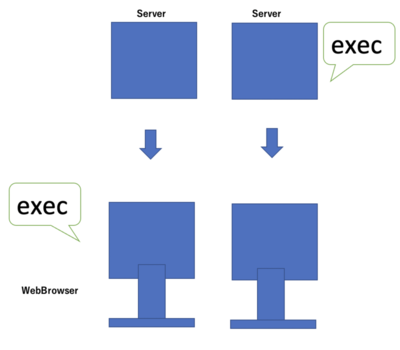
では、以下では、Google Apps ScriptでBQにconnectし、操作する手順を記載します。
まず、スプレで、スクリプトを書いていくには、ツール => スクリプトエディタ を選択。
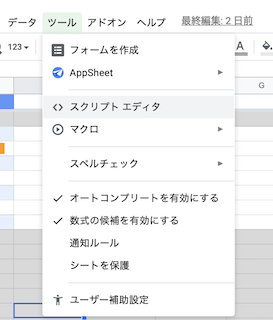
スクリプトエディタの画面
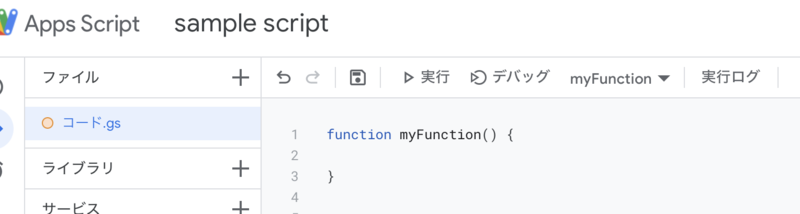
初期では myFunctionという関数が定義されています。
ここでScriptを記述することによって、SpreadSheetに対し、ボタンを押すと、計算してくれる、みたいなツールを作ったりすることができます。
では、簡単にブラウザに文字を出してみます。
function myFunction() {
Browser.msgBox("Hello World!!!");
}
これを書いたら、エディタの上にあるプロジェクトを保存をしたら、元のSpreadSheetに戻って、ボタンを作ってみましょう。
挿入=>図形描画で、それっぽいボタンを作りましょう。
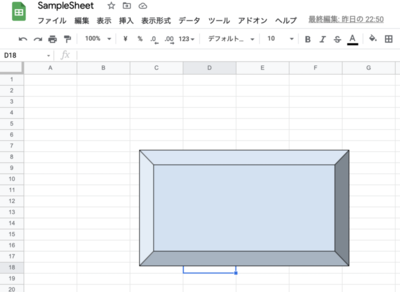
これに右クリックすると右上に点々が出ますのでそれをクリックすると、スクリプトエディタにあった myFunction関数を設定します。スクリプトの割り当て => myFunction を記述。
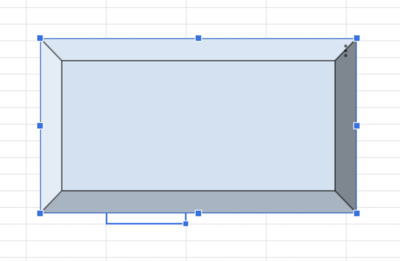
これでシステムは完成で、ボタンを押してみると、
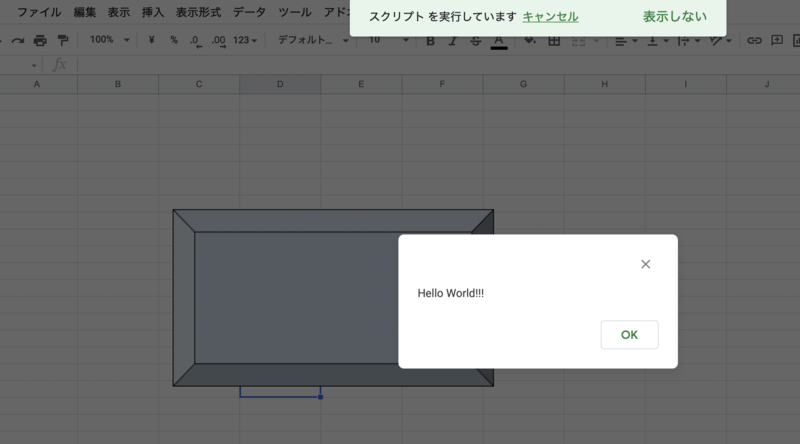
画面が表示されましたね!立派なシステムが完成です!ここからいろいろな設定を組み込んで、もっと便利になりそうですね。
このグーグルの素晴らしいツールをいますぐ皆さんも使いましょう!!